更新日:、 作成日:
ワード 改ページを挿入や削除する
はじめに
365202120192016:対応
ワードの改ページを挿入や削除する方法を紹介します。
改行を入力しなくても好きな位置で改ページできます。Ctrl + Enter がショートカットキーです。
空白ページを削除したり、その他の方法で改ページされるのを制御できます。
ページを削除するには「ページを削除する」をご覧ください。
改ページを挿入する
改ページさせたい [位置] をクリックします。
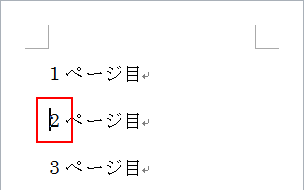
[レイアウト] タブをクリックし、ページ設定グループにある [区切り] から [改ページ] をクリックします。
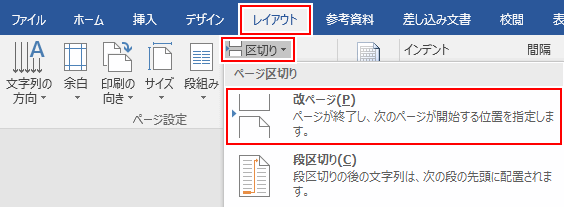
改ページが挿入されます。 Ctrl + Enter がショートカットキーです。

改ページを表示
改ページが表示されないときは [ホーム] タブをクリックし、段落グループにある [編集記号の表示/非表示] をチェックします。その他の段落記号もすべて表示されます。

スポンサーリンク
改ページを削除する
改ページの [先頭] をクリックします。

Delete キーを入力して、改ページを削除できます。

改ページを制御する
改ページを挿入する以外の方法で改ページされ、空白ページが表示されることがあります。
段落前で改ページ
段落の設定で [段落前で改ページする] をチェックすると改ページされます。

詳しくは「見出しと段落の改ページを制御する」をご覧ください。
ページ下の表で改ページ
表がページの最後にあると改ページされます。これを回避できます。

詳しくは「表の次の空白ページを削除する」をご覧ください。
行の途中で改ページ
行の途中で改ページされないようにできます。

詳しくは「表の途中で改ページされないようにする」をご覧ください。
セクション区切りで改ページ
セクション区切りで改ページされます。

詳しくは「セクション区切りを挿入する」をご覧ください。
スポンサーリンク